360 の使用セクションの設定
重要 - 画像/情報は四半期ごとのリリースで更新されます!
四半期ごとのリリースにて、最新の機能・情報を反映し、画像を含めた情報は更新されます。
[概要]
この記事は、一連のアドプションエクスプローラー構成に関する8番目のものです。Gainsightでは、シリーズの最初の記事を参照してから、こちらを始めることをお勧めします。
この記事では、管理者が利用セクションを設定して、C360/R360で会社/関係の使用状況データを表示する方法について説明します。これは、採用エクスプローラープロジェクトで定義した使用状況レイアウトを C360/R360 レイアウト設定ページに追加することで実現されます。管理者がこのセクションを追加すると、CSMはC360/R360ページで構成された上記アドプションエクスプローラーレイアウトに従って、関連する会社の使用状況データを表示することができます。
前提条件
- C360 レイアウトで利用セクションを設定する前に、それぞれの採用エクスプローラープロジェクトでプロジェクトと利用状況レイアウトを作成します。採用エクスプローラープロジェクトを作成する方法と、採用エクスプローラープロジェクトでの使用レイアウトの詳細については、「アドプションエクスプローラーにおけるプロジェクトの設定」 の 記事を参照してください。
- C360でこのプロジェクトを有効にするには、採用エクスプローラーオブジェクトの外部IDをGainsightの会社オブジェクトの外部識別子フィールドにマッピングする必要があります。または、データ管理 ページからGainsight's Companyオブジェクトにカスタムフィールドを作成し、そのフィールドに外部IDを読み込んでから、アドプションエクスプローラーオブジェクトの外部IDフィールドにマッピングすることも可能です。このマッピング方法の詳細については、「プロジェクトとプロジェクト設定 」 の 記事を参照してください。
- R360でAEレイアウトを有効にするには、採用エクスプローラープロジェクトのインスタンス識別子フィールドを、Gainsightのリレーションシップオブジェクト内のリレーションシップを一意に識別するIDフィールド(GSリレーションシップ属性)にマップする必要があります。このマッピングにより、AE InstanceID が GS リレーションシップオブジェクトに検索され、使用状況データ内のインスタンス識別子が Gainsight リレーションシップレコードに変換されます。
「使用方法の追加と設定」セクション
C360の「使用状況」セクションでは、採用エクスプローラーに組み込まれたダッシュボードを表示できます。管理者は「使用状況」セクションを C360 レイアウトにドラッグアンドドロップできます。管理者は、表示するダッシュボードを次のように選択できます。
- 「セクションの設定」ステップで、左側のペインから「使用状況」セクションをドラッグアンドドロップします。
- 「設定」をクリックします。レイアウトを保存していない場合は、「設定を保存」ダイアログが表示されます。「はい」をクリックして、「使用状況」セクションをレイアウトに保存します。
- 「 使用設定」ページが表示されます。
- 「使用名」フィールドに名前を入力します。
- プロジェクトドロップダウンから、ダッシュボードを表示したいプロジェクトを選択します。
- 「使用状況ダッシュボード」ドロップダウンから、C360の使用状況ページに表示するダッシュボードを選択します。
- (オプション) 説明を追加します。
- 「保存」をクリックします。
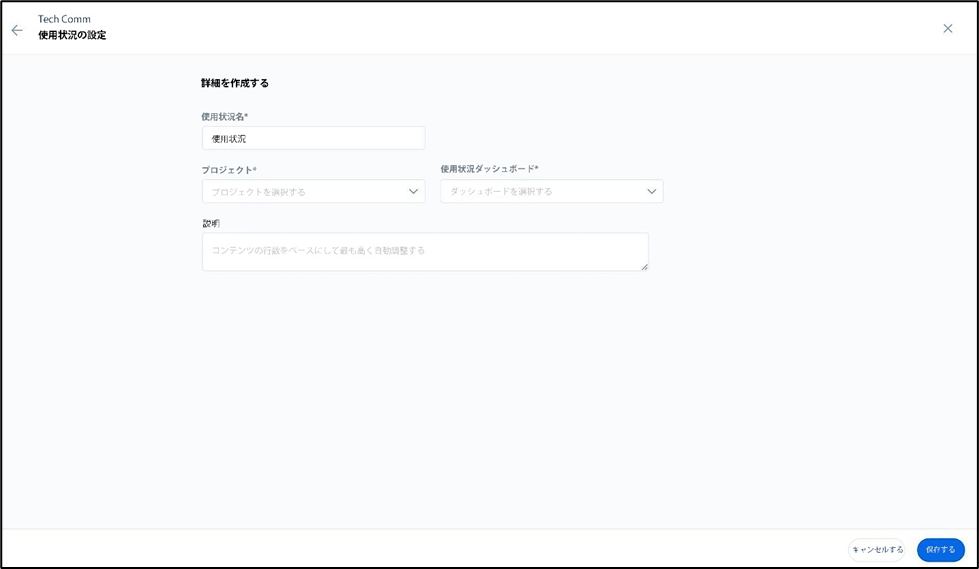
使用状況レポートの詳細については、「ダッシュボードでの利用状況レポートの作成」の記事を参照してください。
その他のリソース
C360/R360 の詳細については、次の記事を参照してください。
C360 の記事:
- 360 概要
- 360 レイアウトの設定
- 関連オブジェクトを関係に設定
- 360の属性セクションの設定
- 360 の埋め込みセクションの設定
- レポートセクションの設定
- 360 の会社階層セクションの設定
- C360/R360 の「ユーザー」セクションの設定
- 360 での関係セクションとビューの設定
- C360_R360 のサマリーセクションの構成
- 人物マップの作成
- C360/R360 セクションとウィジェットの概要
- 会社階層を表示
- 成功スナップショットプレゼンテーションのエクスポート
- スポンサートラッキングの概要
- 360 FAQs
R360 の記事: